L'utilisation d'un VPN (réseau privé virtuel) présente de nombreux avantages, dont certains incluent votre sécurité sur Internet en cryptant votre trafic et en vous aidant à accéder aux contenus/sites/applications Web bloqués de n'importe où. Sans oublier, VPN vous aide également à naviguer sur Internet de manière anonyme.
Dans cet article, vous apprendrez à configurer rapidement et automatiquement votre propre VPN IPsec/L2TP serveur dans CentOS/RHEL , Ubuntu , et Debian Distributions Linux.
Prérequis :
- Un nouveau CentOS/RHEL ou Ubuntu/Debian VPS (Serveur privé virtuel ) de n'importe quel fournisseur tel que Linode.
Configuration du serveur VPN IPsec/L2TP sous Linux
Pour configurer le serveur VPN, nous utiliserons une merveilleuse collection de scripts shell créés par Lin Song, qui installe Libreswan comme IPsec serveur et xl2tpd en tant que L2TP fournisseur. L'offre comprend également des scripts pour ajouter ou supprimer des utilisateurs VPN, mettre à niveau l'installation VPN et bien plus encore.
Tout d'abord, connectez-vous à votre VPS via SSH , puis exécutez les commandes appropriées pour votre distribution afin de configurer le serveur VPN. Par défaut, le script générera des identifiants VPN aléatoires (clé pré-partagée , nom d'utilisateur VPN , et mot de passe ) pour vous et les afficher à la fin de l'installation.
Toutefois, si vous souhaitez utiliser vos propres informations d'identification, vous devez d'abord générer un mot de passe fort. et PSK comme indiqué.
# openssl rand -base64 10 # openssl rand -base64 16
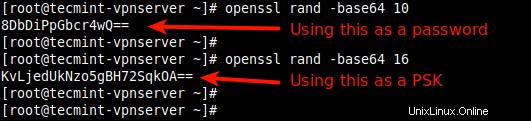
Créer des identifiants VPN
Ensuite, définissez ces valeurs générées comme décrit dans la commande suivante, toutes les valeurs DOIVENT être placées entre 'guillemets simples ‘ comme indiqué.
- VPN_IPSEC_PSK – Votre clé pré-partagée IPsec.
- VPN_USER – Votre nom d'utilisateur VPN.
- VPN_PASSWORD – Votre mot de passe VPN.
---------------- On CentOS/RHEL ---------------- # wget https://git.io/vpnsetup-centos -O vpnsetup.sh && VPN_IPSEC_PSK='KvLjedUkNzo5gBH72SqkOA==' VPN_USER='tecmint' VPN_PASSWORD='8DbDiPpGbcr4wQ==' sh vpnsetup.sh ---------------- On Debian and Ubuntu ---------------- # wget https://git.io/vpnsetup -O vpnsetup.sh && VPN_IPSEC_PSK='KvLjedUkNzo5gBH72SqkOA==' VPN_USER='tecmint' VPN_PASSWORD='8DbDiPpGbcr4wQ==' sudo sh vpnsetup.sh
Les principaux packages qui seront installés sont bind-utils, net-tools, bison, flex, gcc, libcap-ng-devel, libcurl-devel, libselinux-devel, nspr-devel, nss-devel, pam-devel, xl2tpd, iptables-services, systemd-devel, fipscheck-devel, libevent-devel et fail2ban (pour protéger SSH) et leurs dépendances respectives. Ensuite, il télécharge, compile et installe Libreswan à partir de la source, active et démarre les services nécessaires.
Une fois l'installation terminée, les détails du VPN s'afficheront comme indiqué dans la capture d'écran suivante.
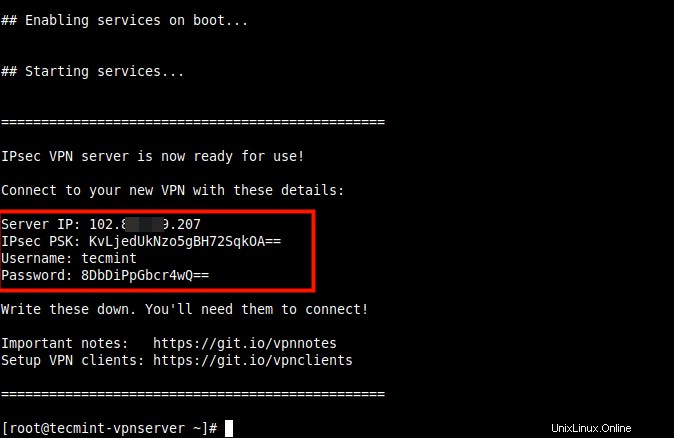
Configurez votre propre serveur Linux VPN IPsec
Ensuite, vous devez configurer un VPN client, pour les ordinateurs de bureau ou portables avec une interface utilisateur graphique, reportez-vous à ce guide :Comment configurer un client VPN L2TP/Ipsec sous Linux.
Pour ajouter la connexion VPN dans un appareil mobile tel qu'un Android téléphone, accédez à Paramètres –> Réseau et Internet (ou Sans fil et réseaux –> Plus ) –> Avancé –> VPN . Sélectionnez l'option pour ajouter un nouveau VPN. Le type de VPN doit être défini sur IPSec Xauth PSK , puis utilisez la passerelle VPN et les informations d'identification ci-dessus.
Comment ajouter ou supprimer un utilisateur VPN sous Linux
Pour créer un nouveau VPN ou mettez à jour un utilisateur VPN existant avec un nouveau mot de passe, téléchargez et utilisez add_vpn_user.sh script à l'aide de la commande wget suivante.
$ wget -O add_vpn_user.sh https://raw.githubusercontent.com/hwdsl2/setup-ipsec-vpn/master/extras/add_vpn_user.sh $ sudo sh add_vpn_user.sh 'username_to_add' 'user_password'
Pour supprimer un utilisateur VPN, téléchargez et utilisez le del_vpn_user.sh script.
$ wget -O del_vpn_user.sh https://raw.githubusercontent.com/hwdsl2/setup-ipsec-vpn/master/extras/del_vpn_user.sh $ sudo sh del_vpn_user.sh 'username_to_delete'
Comment mettre à niveau l'installation de Libreswan sous Linux
Vous pouvez mettre à jour le Libreswan installation à l'aide de vpnupgrade.sh ou vpnupgrade_centos.sh scénario. Assurez-vous de modifier le SWAN_VER variable à la version que vous souhaitez installer, dans le script.
---------------- On CentOS/RHEL ---------------- # wget https://git.io/vpnupgrade-centos -O vpnupgrade.sh && sh vpnupgrade.sh ---------------- On Debian and Ubuntu ---------------- # wget https://git.io/vpnupgrade -O vpnupgrade.sh && sudo sh vpnupgrade.sh
Comment désinstaller le serveur VPN sous Linux
Pour désinstaller le VPN l'installation, procédez comme suit.
Sur RHEL/CentOS
# yum remove xl2tpd
Ouvrez ensuite /etc/sysconfig/iptables fichier de configuration et supprimez les règles inutiles et modifiez /etc/sysctl.conf et /etc/rc.local fichier et supprimez les lignes après le commentaire # Ajouté par le script VPN hwdsl2, dans les deux fichiers.
Sur Debian/Ubuntu
$ sudo apt-get purge xl2tpd
Ensuite, modifiez la configuration /etc/iptables.rules fichier et supprimez toutes les règles inutiles. De plus, modifiez /etc/iptables/rules.v4 s'il existe.
Modifiez ensuite /etc/sysctl.conf et /etc/rc.local fichiers, supprimez les lignes après le commentaire # Ajouté par le script VPN hwdsl2, dans les deux fichiers. Ne pas supprimer la sortie 0 s'il existe.
En option, vous pouvez supprimer certains fichiers et répertoires créés lors de la configuration du VPN.
# rm -f /etc/ipsec.conf* /etc/ipsec.secrets* /etc/ppp/chap-secrets* /etc/ppp/options.xl2tpd* /etc/pam.d/pluto /etc/sysconfig/pluto /etc/default/pluto # rm -rf /etc/ipsec.d /etc/xl2tpd
Pour configurer un VPN basé sur IPSec de site à site avec Strongswan , consultez nos guides :
- Comment configurer un VPN basé sur IPSec avec Strongswan sur Debian et Ubuntu
- Comment configurer un VPN basé sur IPSec avec Strongswan sur CentOS/RHEL 8
Référence :https://github.com/hwdsl2/setup-ipsec-vpn
À ce stade, votre propre serveur VPN est opérationnel. Vous pouvez partager toute question ou nous faire part de vos commentaires en utilisant le formulaire de commentaire ci-dessous.
Partager c'est aimer…Partager sur FacebookPartager sur TwitterPartager sur LinkedinPartager sur Reddit